adb重启命令
adb重启命令

在Android开发中,ADB(Android Debug Bridge)是一个非常重要的工具,它提供了多种功能,包括设备连接、应用安装、日志查看以及设备重启等。其中,重启设备是我们在开发过程中经常需要执行的操作。本文将详细介绍如何使用ADB命令来重启Android设备。
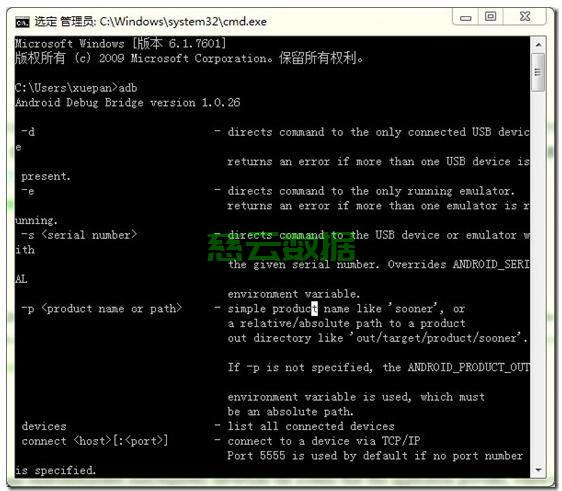
一、ADB重启命令的概述
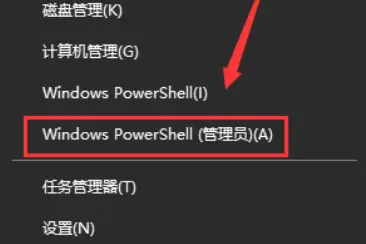
ADB重启命令主要分为两种:完全重启和仅重启应用。完全重启会关闭设备并重新启动,而仅重启应用则不会关闭设备,只是重新启动应用。这两种方式都可以通过ADB命令来实现。
二、完全重启的ADB命令
完全重启设备的ADB命令是“adb reboot”。执行此命令后,设备会关闭并重新启动,类似于我们平时关机再开机的操作。在执行此命令时,需要确保设备已经通过ADB连接到了电脑。
三、仅重启应用的ADB命令
如果只需要重启应用,而不是整个设备,可以使用“adb shell am force-stop 包名”命令。其中,“包名”是你要重启的应用的包名。执行此命令后,该应用会被强制停止并重新启动。需要注意的是,此操作不会关闭设备的电源。
四、常见问题及解决方法
- 无法连接设备:请确保设备已经开启了USB调试模式,并且已经通过ADB连接到了电脑。此外,还需要检查ADB驱动是否已经正确安装。
- 重启失败:如果设备无法正常重启,可能是由于系统问题或者硬件故障导致的。此时,建议先尝试其他方法解决问题,如恢复出厂设置或者联系厂家技术支持。
- 误操作导致数据丢失:在执行ADB命令时,请务必谨慎操作,避免误操作导致数据丢失或者其他不必要的麻烦。如果对命令不够熟悉,建议先进行学习或者咨询专业人士。
五、总结
通过本文的介绍,我们了解了如何使用ADB命令来重启Android设备。无论是完全重启还是仅重启应用,都可以通过简单的ADB命令来实现。在开发过程中,这些操作对于调试和解决问题非常有帮助。同时,我们也需要注意在执行ADB命令时保持谨慎,避免误操作导致不必要的损失。
以上内容为中文版的ADB重启命令文章内容,希望能帮助到你!如果有任何其他问题或需要更深入的内容,欢迎随时向我提问!

